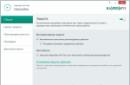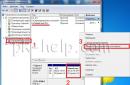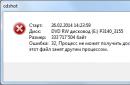PDF je uobičajeni format datoteke koji sadrži tekstualne podatke ili slike. Format je poznat po tome što se otvara nepromijenjen na bilo kojem operativnom sustavu i bilo kojem softveru.
Mnogi korisnici smatraju da je problematično uređivati tekst u *PDF datoteci, budući da je ovaj format prvenstveno dizajniran za distribuciju, a ne za uređivanje informacija.
Brza navigacija kroz članak
PDF XChange preglednik
*PDF dokument možete urediti pomoću programa XChange Viewer. Aplikacija je besplatna, pa je vrlo korištena među korisnicima. Kako biste promijenili tekst u PDF-u pomoću ovog programa, potrebno vam je:
- Preuzmite i instalirajte program PDF XChange Viewer (pdf-xchange-viewer.en.softonic.com);
- Otvorite program, odaberite "Alati" u gornjem izborniku, zatim "Komentari i bilješke" i stavku "Tekst";
- Postavite traženi tekst u *PDF datoteku na pravo mjesto. Postavite potrebnu veličinu, boju i vrstu fonta;
- Zatvorite dokument i spremite promjene.
Word 2013
*PDF datoteku moguće je otvoriti u poznatom uređivaču teksta Word verzija 2013. Da biste promijenili tekst u PDF-u ovom metodom, morate:
- Preuzmite i instalirajte Microsoft Word 2013 (office.microsoft.com);
- Otvorite Word, odaberite "File" u gornjem izborniku, a zatim "Open";
- U prozoru koji se pojavi morate navesti mjesto PDF datoteke koju želite urediti i kliknite "Otvori";
- Uredite otvoreni dokument;
- Spremite promjene klikom na “Datoteka” -> “Izvezi”, zatim “Stvori PDF/XPS”. Nakon toga odaberite mjesto na koje želite spremiti datoteku i kliknite "Spremi".
Google vožnja
Uređivanje *PDF datoteka pomoću Google diska nije ništa manje pouzdano i praktično od drugih metoda. Da biste promijenili tekst u PDF-u ovom metodom, morate:
- Posjetite uslugu Google Drive (drive.google.com) i registrirajte se na nju ili koristite postojeći profil za prijavu;
- Pritisnite gumb "Preuzmi", a zatim odaberite "Datoteke";
- U prozoru koji se otvori odaberite PDF datoteku koju želite urediti i kliknite "Preuzmi".
- Desnom tipkom miša kliknite preuzetu datoteku, odaberite stavku izbornika "Otvori s", a zatim "Google dokumenti";
- Napravite potrebne izmjene u dokumentu u uređivaču koji se otvori;
- Spremite promjene klikom na "Datoteka" u gornjem izborniku, zatim na "Spremi kao", odabirom formata "PDF dokument".
Danas je PDF format, koji je svojedobno razvio Adobe Systems, gotovo univerzalan, jer se u ovom elektroničkom obliku pohranjuju gotovo sve upute, tehnička dokumentacija i druge informacije. Ali ponekad korisnici imaju pitanja o tome kako promijeniti tekst u PDF formatu. To se može učiniti na nekoliko načina, koji se koriste ovisno o tome koje specifične radnje treba izvršiti.
Kako promijeniti tekst u PDF formatu: upute za djelovanje
Prvo, nekoliko riječi o mogućim situacijama, budući da će izbor u korist jedne ili druge od dolje predloženih metoda ovisiti o tome. PDF dokument može kombinirati i tekstualne i grafičke podatke, ali se sam format odnosi na grafički, a ne na tekstualni format.
Međutim, pitanje kako promijeniti tekst u PDF formatu može imati nekoliko rješenja:
- dijelovi izravno u dokumentu;
- prepoznavanje grafičkih objekata s tekstom;
- otvaranje dokumenta u raznim uredskim aplikacijama;
- prijevod u drugi čitljiv format.
Sada o svakoj tehnici malo detaljnije. Nakon razmatranja svakog od njih, svaki će korisnik moći odlučiti koja mu je metoda najprikladnija i najjednostavnija.
Kako promijeniti tekst u PDF datoteci?
Počnimo s najjednostavnijim. Ranije, kada je popularnost novostvorenog formata tek uzimala maha, PDF dokumenti su se mogli samo pregledavati. Nije bilo spomena o nikakvom uređivanju. Međutim, s vremenom se situacija radikalno promijenila, jer su se počeli pojavljivati posebni programi koji su omogućili promjenu tekstualnog dijela, kao što se radi u bilo kojem uređivaču teksta. Danas su najpopularnije aplikacije Foxit Reader, PDFXEdit, PDF-XChange Editor i mnoge druge, ne računajući Adobeov vlastiti razvoj koji se može koristiti za izvođenje sličnih radnji.

U gotovo svakoj takvoj aplikaciji problem (kako promijeniti tekst u PDF dokumentu) rješava se vrlo jednostavno. U većini slučajeva to zahtijeva klik na gumb za uređivanje sadržaja i odabir željenog raspona teksta, nakon čega će započeti prepoznavanje teksta. Nakon što je proces dovršen, možete izvršiti iste radnje kao u konvencionalnim uređivačima teksta.
Prepoznavanje teksta za prijevod u drugi format
Ali također se događa da se tekst u dokumentu može umetnuti u obliku grafičkog objekta (na primjer, skenirani list). Što učiniti u takvoj situaciji, jer uslužni programi za uređivanje ne prepoznaju takav fragment kao tekst?

Kako pretvoriti PDF u tekst? To se može učiniti pomoću posebnih programa kao što je ABBYY Fine Reader, u kojem morate postaviti skeniranje i odrediti željeni izlazni format teksta. Inače, isti ovaj programski paket koristan je iu slučajevima kada je potrebno izvršiti prepoznavanje teksta u PDF formatu, a izvorna PDF datoteka je zaštićena od uređivanja.
Pretvorite PDF u druge formate i izravno ga otvorite u uredskim programima
Ako pri ruci nemate programe za uređivanje, izvorni format možete pretvoriti pomoću posebnih pretvarača koji su danas razvijeni i široko dostupni na Internetu.

Postoji promjena formata za svačiji ukus. Možete pretvoriti dokument u običnu grafičku sliku (na primjer, JPG), pretvoriti PDF tekst u Word ili Excel, itd.
Ali ako ranije aplikacije uključene u Microsoftove uredske pakete nisu mogle raditi s takvim dokumentima, sada s tim nema problema. Na primjer, u Wordu morate otvoriti PDF datoteku.

U tipu dokumenta koji otvarate označite željeni format, a zatim i put do dokumenta. Druga stvar je da se dokument može otvoriti u načinu zbirke grafičkih slika, a tekst neće biti dostupan za uređivanje. I ovo se događa. Međutim, u najnovijim verzijama Worda prije otvaranja izvorni dokument se pretvara u čitljiv format, nakon čega je potrebno kliknuti gumb za uređivanje koji se nalazi gore desno. Tada se izvorni tekst može mijenjati po vlastitom nahođenju.
Korištenje preglednika
Najdulji i najnezgodniji način je otvoriti PDF datoteku u bilo kojem web pregledniku, zatim spremiti stranicu u HTML formatu (ili koristiti pregled izvornog koda), zatim je otvoriti u istom uređivaču programa Word ili u običnom Notepadu i izvršiti uređivanje. Istina, u ovom slučaju ćete morati potrošiti dosta vremena, jer ćete morati izbrisati odgovarajuće naredbe programskog jezika. Kao što je već jasno, metoda nije najbolja, ali ako nema apsolutno nikakvih drugih alata pri ruci, možete je koristiti (iako je vrlo sumnjivo da korisnik nema isti "Ured" na svom računalu).
Kratak sažetak
To je sve što se može ponuditi u rješavanju gornjeg pitanja (kako promijeniti tekst u PDF formatu). Što od svega ovoga preferirati? Korištenje specijaliziranih uređivača daleko je od najboljeg rješenja, a da ne spominjemo pokušaj uređivanja nakon prijevoda u HTML format. Najbolje je koristiti Word alate, ali verzija samog editora mora biti najmanje 2010. A ako trebate cijeli dokument promijeniti u potpuno drugačiji format, ne možete bez pretvarača. Uglavnom se distribuiraju potpuno besplatno i nakon instalacije ne zauzimaju puno prostora na vašem tvrdom disku, a za neke od njih čak možete pronaći prijenosne verzije koje uopće ne zahtijevaju instalaciju. Dakle, ovdje je izbor na korisniku. Teško je procijeniti što će mu biti najprikladniji alat. Ali možete koristiti barem jedno od predloženih rješenja.
Tijekom upravljanja dokumentima često morate uređivati tekst u PDF dokumentu. Na primjer, to može biti priprema ugovora, poslovnih sporazuma, skupa projektne dokumentacije itd.
Unatoč velikom broju aplikacija koje otvaraju predmetno proširenje, samo mali broj njih ima funkcije uređivanja. Razmotrimo ih dalje.
Metoda 1: uređivač PDF-XChange
PDF-XChange Editor je dobro poznata višenamjenska aplikacija za rad s PDF datotekama.


Metoda 2: Adobe Acrobat DC
Adobe Acrobat DC popularan je PDF uređivač temeljen na oblaku.


Važna prednost Adobe Acrobat DC je funkcija prepoznavanja, koja radi prilično brzo. To vam omogućuje uređivanje PDF dokumenata stvorenih od slika bez pribjegavanja aplikacijama trećih strana.
Metoda 3: Foxit PhantomPDF
Foxit PhantomPDF je poboljšana verzija poznatog PDF preglednika Foxit Reader.

Sva tri programa rade izvrstan posao uređivanja teksta u PDF datoteci. Ploče za oblikovanje u svim pregledanim softverima slične su onima u popularnim programima za obradu teksta, na primjer Microsoft Word, Open Office, tako da je rad u njima vrlo jednostavan. Uobičajeni nedostatak je što se svi distribuiraju putem plaćene pretplate. Istodobno, za ove aplikacije dostupne su besplatne licence s ograničenim rokom valjanosti, koje su dovoljne za procjenu svih dostupnih mogućnosti. Dodatno, Adobe Acrobat DC i Foxit PhantomPDF imaju mogućnosti prepoznavanja teksta, što olakšava interakciju s PDF datotekama stvorenim od slika.